
Фотоны эшкәртүнең иң гади ысулларының берсе - Алдан ясалган рәсемнәрнең коллациясе булдыру. Android платформасында, күп санлы мөмкинлекләргә карамастан, образ эшкәртү өчен дефастоклы кораллар юк. Бу күрсәтмә барышында без берничә махсус гариза ярдәмендә бер-беребездәге фотолар кертү турында сөйләрбез.
Андроидта бер-берегезгә тартып тора
Хәзерге вакытта Google уенында, базарда коллаж булдырып, фотоны эшкәртүгә мөмкинлек бирүче күп гаризаларны табу җиңел. Ләкин аларның күбесенең кимчелекләре бик күп, соңгы рәсемдә су билгеләре, төрле реклама яки чикләнгән кораллар. Тискәре сыйфатлардан мәхрүм ителгән программаларга игътибар итәрбез. Моннан тыш, сез безнең сайтта аерым күзәтүдә Android өчен һәрвакыт иң яхшы фото редакция белән таныша аласыз.Димәк, бу бик чикләнгән өстәмә функцияләр бирсә дә, коллаж ясау өчен иң тотрыклы корал. Фотошоп Экспрессны куллану процессында сез эш вакытында реклама яки чикләүләр аша килмәячәксез.
2 нче вариант: рәсемнәр
Алдагы ысулда каралган ысул - коллаж ясау өчен яраклы булса да, аны бер-берсенең тулы хокуклы төр дип атап булмый. Әгәр дә сезгә ике яки күбрәк рәсемне берләштерергә кирәк булса, сезнең зирәклекнең һәр фотосурәтегезне редакцияләү, иң яхшы вариантларның берсе рәсемнәр булачак.
Google Play базарыннан рәсемнәр йөкләү
- Кушымтаны йөкләгәннән һәм ачканнан соң, счетны рөхсәт итегез яки теркәгез. Бу этапны селкетергә мөмкин, ләкин зуррак уңайлыклар өчен җайланмада рәсемнәр өсти.
- Экран төбендәге панельдәге барлык гаризаның төп битендә "+" образына басыгыз. Аннары, сез рәсемне эшкәртү ысулларының берсен сайларга тиеш, мәсәлән, безнең хәллектә "ирекле стиль" кулланылачак.
- Алдагы адымга карамастан, сез берләшү өчен берничә рәсемне сайларга тиеш.

Аннан соң сез рәсемнәрнең төп редакторы белән сез биткә юнәлтеләчәксез. Eachәрбер фоторда тулысынча әйләнеп, әйләнү, әйләнү һәм редакцияләнергә мөмкин.
- Кирәк булса, һәр рәсем өчен эчке заявка китапханәсеннән фильтр өстәгез.

Моннан тыш, Picics Redor һәр файлны төс төзәткән кораллар бирә.
- Фотоларда үзгәрүне тәмамлагач һәм аларны кирәкле тәртиптә урнаштыру, экранның уң уң почмагында ук иконасына басыгыз. Искәрмә, сез шулай ук саклаганчы әзер файлга фильтрлар өсти аласыз.
- Саклау өчен, күрсәтелгән биттә тиешле төймәгә басыгыз. Фото җайланманың галереясенә өстәп һәм автоматик рәвештә бастырылган кебек булырга мөмкин.


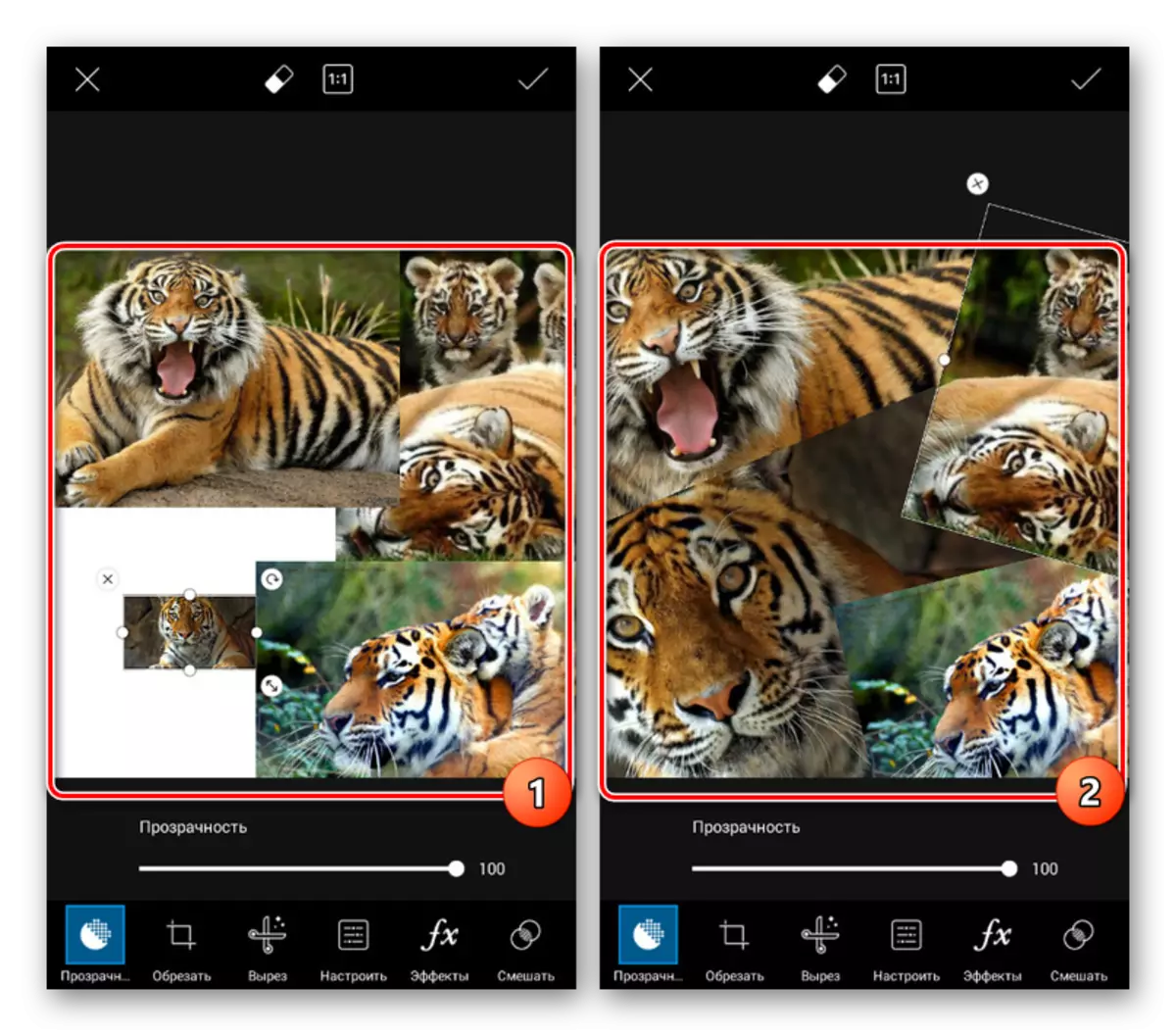



Без өстәмә коралларны югалттык, чөнки алдагы версиядән аермалы буларак, бу очракта аларның саны берничә дистәдән артып китә. Сез үзегез программа тәэминатын үзегез белән танышырга киңәш итәбез, ул шулай ук реклама, батмалар һәм вакыт чикләнми, ләкин берникадәр вакыт чикләүләре, ләкин кайбер премия мөмкинлекләре белән.
3 вариант: Pixellab
Pixellab кушымтасы аша сез бер-берегезнең фотораны рәсем һәм текст эшкәртү өчен төрле фильтрлык ярдәмендә куя аласыз. Бу очракта, берничә үрнәк кулланырга тәкъдим ителә, ләкин эшнең күбесе сезнең нәтиҗәләргә бәйле.
Google Play базарындагы Pixellab йөкләү
- Пикселаб, редактор төбендә, яраклы шаблоннарның берсен сайлагыз. Текстка охшаган әйберләр TOP панельдәге иконалар ярдәмендә бетерелергә мөмкин.
- Уң уң почмактагы өч нокта белән төймәгә басыгыз һәм "галереядан рәсем кулланыгыз" ны сайлагыз. Аннан соң, ачыла торган биттә, сез фон итеп кулланырга теләгән рәсемгә басыгыз.
Искәрмә: Сез җайланмадагы камераны кулланып редактор өчен рәсемнәр ясый аласыз.
- Шәхси редактор ярдәмендә фото редакцияләгәннән соң, ул фон итеп урнаштырылачак. Яңа рәсемнәр өстәргә, "+" төймәсенә басыгыз һәм "галереядан" ны сайлагыз.

Рәсне үзенең зәвыгычын һәм кадрны үзгәртеп редакцияләргә рөхсәт ителә. Булган саен, ахырда, рәсем төп эш киңлегендә пәйда булачак.
- Кушымта шулай ук сез аскы панельдәге төрле таблицада күрсәтелгән коралларны да куллану эффектын үзгәртә аласыз. Саклау, экран башында иконаны кулланыгыз.


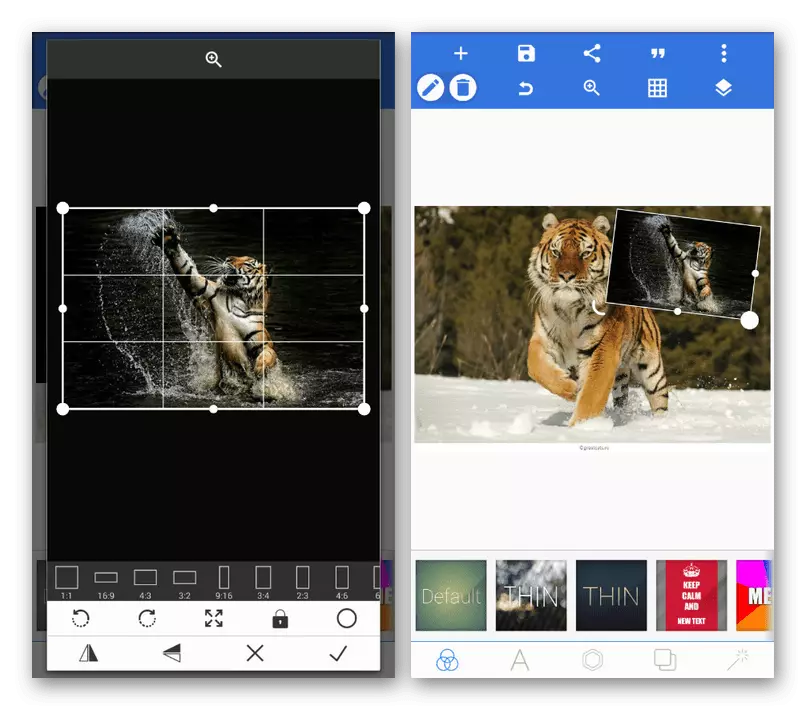

Minus Pixellab - аерым фотоларны редакцияләү өчен кораллар булмау, ләкин реклама һәм функцияләр турында чикләүләр юк. Моннан тыш, башта башка бурычны тормышка ашыруга юнәлтелгән.
4 вариант: бүленгән
Бу мәкалә буенча соңгы һәм ким дигәндә функциональ редактор бүленгән, күп функцияләр бирү, ләкин сезгә бер юл белән рәсемнәр комбинациясе ясарга мөмкинлек бирә. Ләкин, кимчелекләренә карамастан, бу продукт югарыда телгә алынган аналоглардан бераз яхшырак.
Google Play базарыдан алынган йөкләү
- Снапси ачыгыз, экранның өске сул почмагында ачык төймәгә басыгыз һәм галереядан файлны сайлагыз. Аннан соң, сайланган рәсем төп эш киңлегендә күренергә тиеш.

Дәвам итәр алдыннан, дөрес дәүләткә фонизацияләү өчен урнаштырылган фильтр китапханәсен укыр өчен.
- Экран төбендә экран кулланып, "Корал" битенә керегез һәм "Ике экспозиция" иконасына басыгыз. Аннан соң, сез редактор төбендәге "+" образы белән иконага басарга тиеш.

Тигезлек өчен рәсем сайлагач, ул инде төзелгән фон өстендә барлыкка киләчәк. Рәсем сезгә зирәк булырга һәм масштабта булырга мөмкин.

Ике өстәмә таблицада сез группа һәм ачыклык төрен үзгәртә аласыз. Бу кораллар җәлеп итүчән каплау эффектын булдыру өчен җитәрлек түгел.
- Нәтиҗәсен саклап калу өчен, экспорт төймәсенә басыгыз һәм вариантларның берсен сайлагыз. Интернетта икесе дә нәфестә басып, җирле галереяга образ өстәү.

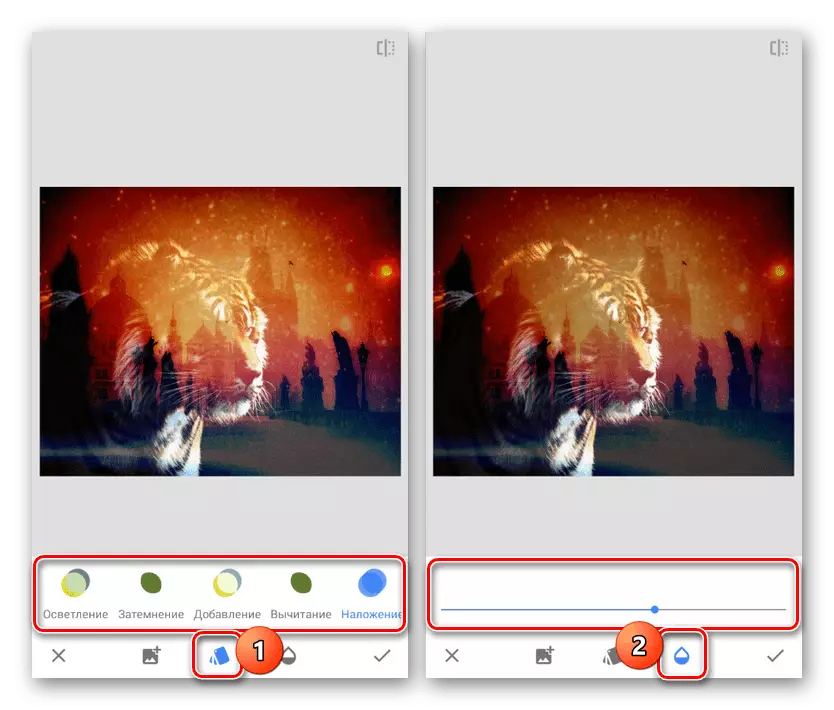

Бу кушымта сезгә барлык кораллар белән бушлай эшләргә мөмкинлек бирә, реклама бирүне хисапны теркәү таләп итмичә. Кирәкле эффектка ирешү өчен икеләтә экспозиция җиткән очракта искиткеч вариант.
Йомгаклау
Без күрсәтелгән үзенчәлекләр буенча, бер-бер интерфейслардан аермалы буларак, без аңа игътибар иттек. Ахырда нинди кушымта нинди кушымта, сез үзегез карар кабул итәргә, шәхси таләпләргә аеруча игътибар бирергә тиеш. Шул ук вакытта, махсус чишелешләр, шул исәптән махсус онлайн хезмәтләр турында онытмагыз.
Шулай ук карагыз: Онлайнда фотоларны ничек кулланырга
